Construit pe nucleul Gecko, care rulează pe cele mai cunoscute sisteme de operare. Acesta este un mare avantaj pentru dezvoltatori, deoarece instalarea Firefox pe un computer și orice laptop nu provoacă probleme. Browserul funcționează bine pe Linux, Mac OS X și alte sisteme. Depășește stabilitatea și viteza tuturor utilităților încorporate pentru lucrul cu internetul. De exemplu: IE și Edge pe Windows, Safari pe Mac, Midori pentru Linux. Mozilla este browserul implicit pe sistemele Ubuntu.
Instalați Firefox pe Linux
Să analizăm cum se instalează Mozilla Firefox pe un computer de familie GNU / Linux. Utilitarul nu va funcționa fără următoarele biblioteci:
- GTK + 2,18 și mai mare.
- GLIB 2.22.
- Pango 1.14.
- X.Org0 sau o versiune ulterioară, versiunea recomandată este 1.7.
- libstdc ++ 4.3.
Dacă sistemul îndeplinește cerințele, procedăm la următorii pași:
- Descărcați Firefox în directorul dvs. de origine.
- Treceți prin terminal spre cd ~.
- tar xjf firefox - *. tar.bz2 - descărcați conținutul.
- Aproape gata. Rămâne să rulați scriptul ~ / firefox / firefox, care se află în același folder.
Instalați Firefox pe Windows
Doar descărcați fișier de instalare dintr-o sursă de încredere și executați-o - Firefox Setup Stub.exe. În fereastra care se deschide, setați cele mai convenabile setări: unde să creați comenzi rapide, unde să salvați programul și dacă să faceți utilitarul browserul implicit. Apăsați butonul „Instalare”, așteptați două minute și începeți să utilizați.
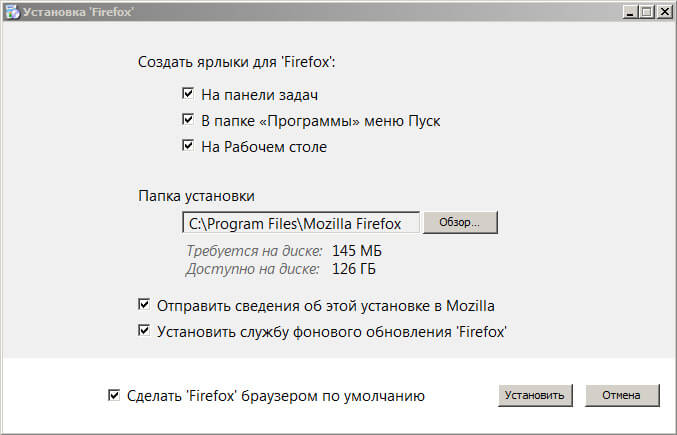
Instalați Firefox pe Mac OS
Instalarea Firefox pe MacBook sau aimak este foarte simplă. Aplicația poate fi găsită în MacStore sau - firefox.dmg. Deschideți pachetul în Finder și trageți pictograma browserului în „ programe“. Or. Luați o cale chiar mai simplă. Găsiți utilitatea pe piață și faceți clic pe „ stabili».
Unul dintre cele mai populare browsere web este Mozilla firefox. Da, Google Chrome câștigă rapid impulsul, însă Mozila nu este nici pe departe, în ciuda faptului că este deja mai puțin popular decât acum câțiva ani. Și astăzi, pentru toți cei care au decis să înceapă să utilizeze acest program, voi scrie o lecție despre cum se instalează browser Mozilla Firefox.
Apropo, nu sunt fan Mozilla și recomand, de asemenea, să citesc și celelalte articole ale browserului meu, de exemplu, am scris recent o lecție. Am o atitudine pozitivă față de toate browserele! Ei bine, acum să trecem la subiectul lecției: Cum se instalează mozilla firefox?
Desigur, avem nevoie de cea mai recentă versiune a Mozilla, care poate fi descărcată de pe site-ul oficial http://www.mozilla.org/en/firefox/fx.
Există un buton verde " Descărcați gratuit"Făcând clic pe care îl puteți salva pe computer ultima versiune de pe Firefox.
După finalizarea descărcării, puteți rula fișierul de instalare.
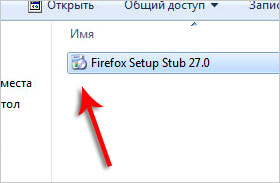
Prin lansarea acestuia cu un dublu clic, înainte de a schimba butonul de instalare, trebuie să schimbăm ceva. Prin urmare, faceți clic pe butonul „Setări”.
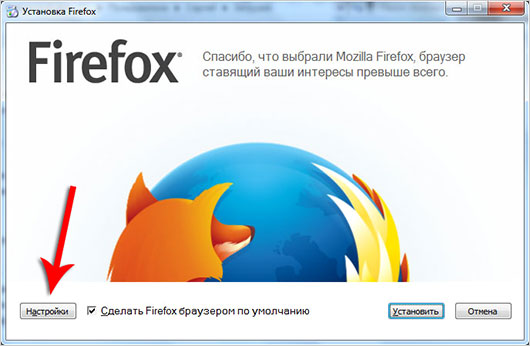
Aici vă recomand să eliminați marcajele din setările de care nu aveți nevoie. De exemplu, nu vreau să trimit statistici despre utilizarea browserului și nici nu am nevoie de foldere în pictogramele de pornire și bara de activități, nu Programul Firefox Nu vreau nici valoarea implicită. Prin urmare, am eliminat aceste bife. Puteți personaliza, de asemenea, pentru dvs. Faceți clic pe „Instalare”.
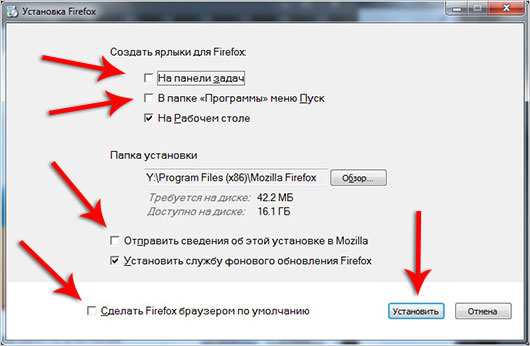
Să așteptăm până se încarcă fișiere necesare și Firefox instalează.
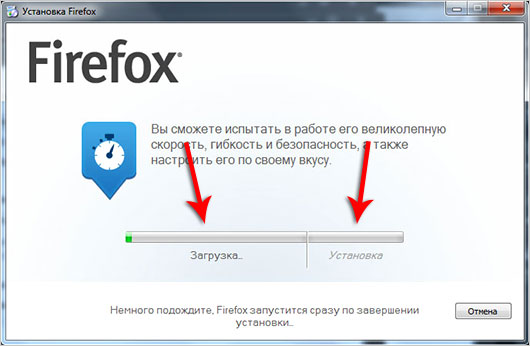
După finalizare, ni se va solicita să importăm datele de lucru din alte browsere. Dacă dorim să începem să utilizăm programul de la zero, atunci selectăm " Nu importa nimic».
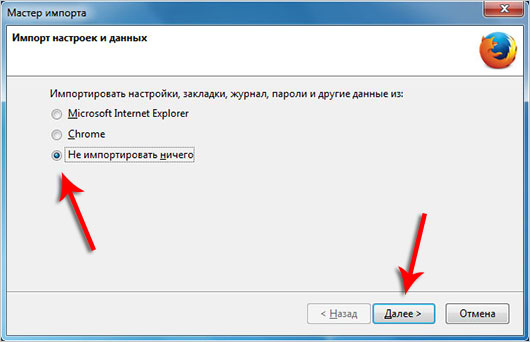
Asta e tot! Lecția mea despre cum se instalează Mozilla Firefox este completă. Îți doresc o lucrare de succes în rețea folosind acest browser.
Și deci, să presupunem că vă puneți o întrebare „Cum se descarcă Mozilla Firefox?” și doriți să obțineți un răspuns la ea. O astfel de întrebare ar putea apărea la oameni care nu sunt foarte bine versați în calculatoare (care se mai numesc manechine) și nu există nimic rușinos. Nu toată lumea ar trebui să fie genii de computer, nu? Acest articol conține informații care vizează nu numai descărcarea acestui minunat browser, dar și instalarea acestuia.
Apropo, acest browser este de asemenea numit popular Mozilla, dar acest lucru nu este în întregime adevărat, deoarece Mozilla este numele corporației care dezvoltă acest program.
Și deci, iată instrucțiunea în sine „Cum se descarcă browserul Firefox”. Se presupune că computerul rulează un sistem de operare Windows.
- Din moment ce citiți aceste rânduri, înseamnă că ați putut lansa browserul, astfel încât puteți deschide acest link. Puteți deschide linkul într-o fereastră nouă. Acest lucru se poate face făcând clic dreapta pe linkul în sine (și anume, sintagma „și acest link”), apoi selectați „Deschideți într-o nouă filă” sau „Deschideți într-o fereastră nouă”. Apropo, mai există un altul cale rapidă deschiderea într-o fereastră nouă: linkul ar trebui să fie dat clic nu cu butonul stâng al mouse-ului, ci cu cel din mijloc, adică cu roata.
- Pe pagina care se deschide, veți vedea un buton imens „Descărcare Firefox gratuit”. Este necesar să faceți clic pe acest buton și, cel mai probabil, va apărea un mesaj în fața dvs. „Descărcarea dvs. ar trebui să înceapă automat după câteva secunde. Dacă nu începe, faceți clic aici ». Îndeplinim această cerință, apoi trebuie să apară o casetă de dialog pentru salvarea fișierului, faceți clic pe „Salvați”, selectați orice locație și faceți din nou butonul „Salvare”. Browserul începe să se încarce. Deci descărcați fișierul de instalare pe computer. Dacă nu există probleme, treceți imediat la pasul 4.
- Cu toate acestea, dacă fereastra pentru selectarea folderului pentru salvare nu a apărut, înseamnă că este posibil să nu aveți un browser Internet Explorer și nu Opera, ci unele altele. De exemplu Google Chrome. În mod implicit, salvează fișierele în folderul de descărcare. În Windows 7, acest folder se află la adresa „C: \\ Users \\ [Username] \\ Downloads”. Dacă browserul este încă Google Chrome, dar sistemul de operare este Windows XP, atunci salvarea este probabil să se efectueze în folderul „Documentele mele \\ Descărcări”.
- Căutați în fișierul de instalare al browserului din folderul în care l-ați salvat. Fișierul în sine ar trebui să arate ca o pictogramă de vulpe care îmbrățișează Pământul.
- În acest sens instrucțiunea „cum se descarcă Firefox” terminat. Instalarea browserului începe prin a face dublu clic pe fișierul executabil (adică fișierul din paragraful anterior), dacă lucrați în sistem Windows XP. Pentru Windows 7, trebuie să faceți clic dreapta pe același fișier și să selectați „Executare ca administrator”. Desigur, pentru asta trebuie să ai astfel de drepturi.
- Pentru a finaliza instalarea browserului, urmați pașii pe care îi va indica instalatorul.
Sper că acum nu veți avea probleme la descărcarea Mozilla Firefox.
În prezent, browser Mozilla Firefox este unul dintre cele mai populare și utilizate browsere. Din septembrie 2012, 34% dintre utilizatori deschid site-uri utilizând la nivel mondial browserul Google Chrome. 31% dintre utilizatorii de computere preferă Internet Explorer. 22% dintre utilizatori utilizează browserul Mozilla Firefox. Mai puțin de 8% recurg la utilizarea browserului Safari. 2,5% scade browser Opera și încă 2,5% pentru alte browsere. În Rusia, lucrurile la acest moment erau oarecum diferite: 32,5% - Google Chrome, 23% - Mozilla Firefox, 21% - Internet Explorer, 18,5% - Opera, 3% - Safari, 2% - alte browsere. După cum se poate observa din rezultatele de mai sus, browserul Mozilla Firefox este unul dintre cele trei cele mai utilizate browsere. Vă recomand să deveniți unul dintre numeroșii utilizatori ai acestui instrument puternic pentru a lucra pe Internet. Înainte de a instala Mozilla Firefox Browser, Vă sugerez să o descărcați din linkul pe care l-am plasat la sfârșitul articolului. Astăzi este cea mai recentă versiune browser popular este 20.0.1. Deci, haideți să procedăm la instalare.
Rulați fișierul de instalare a browserului Mozilla Firefox ca administrator.
Va începe dezambalarea fișierelor necesare pentru instalare. 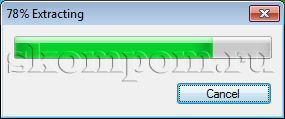
Și aproape imediat după aceea, se deschide fereastra asistentului pentru instalarea browserului Mozilla Firefox, în care trebuie să faceți clic pe butonul „Următorul” pentru a continua. ![]()
Apoi sistemul vă va oferi două tipuri de instalații. Vă recomand să stați la instalarea personalizată pentru a înțelege care sunt componentele browserului Mozilla Firefox. Faceți clic pe butonul „Următorul” pentru a continua. 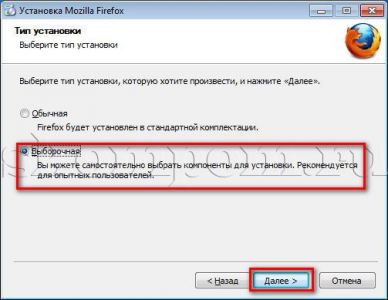
Următorul pas va fi selectarea folderului în care puteți instala browserul Mozilla Firefox. Nu puteți schimba nimic aici. De exemplu, totul mi se potrivește. Mergem „Următorul”. ![]()
În următoarea fereastră, puteți alege dacă instalați asistența sau nu. În cazul în care instalați serviciul de asistență, o actualizare gratuită a browserului va avea loc în fundal și chiar automat dacă îl configurați după instalare. Dacă debifați caseta, serviciul de asistență nu va fi instalat și pentru a actualiza browserul, va trebui să descărcați manual fișierul de instalare de pe site și să reinstalați totul. Vă recomand să lăsați o bifă și să vă mutați „Următorul”. 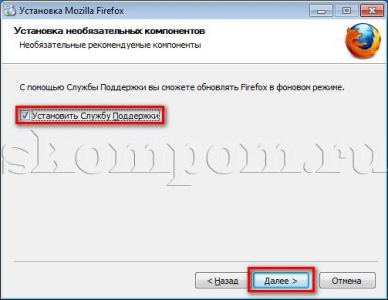
După instalare, asistentul se va oferi să creeze o scurtătură în meniul Start și pe desktop pentru a lansa browserul. De obicei las ambele mărci de selectare. Dacă în viitor nu aveți nevoie de comenzi rapide, le puteți șterge pur și simplu. 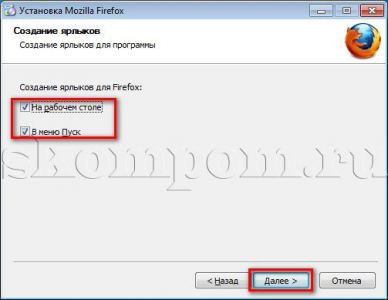
Și în final, sistemul vă va solicita să faceți browserul Mozilla Firefox browserul implicit. Adică, în acest caz, toate documentele html și paginile web vor fi deschise pentru ele. Vă recomand să lăsați o căpușă. Și acum faceți clic pe butonul „Instalare”. 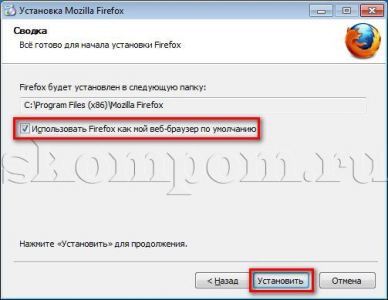
Procesul de instalare a browserului va începe. 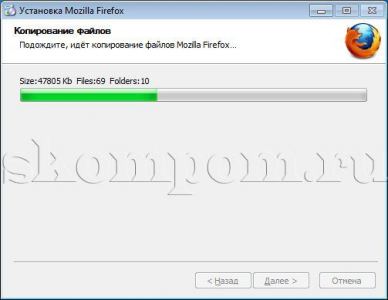
La sfârșit, va apărea o fereastră cu un mesaj despre instalarea de succes a Mozilla. În mod implicit, caseta de selectare „Lansați Firefox” va fi bifată. Dacă îl lăsați, atunci după ce faceți clic pe „Finish” se va deschide proaspăt browser instalat.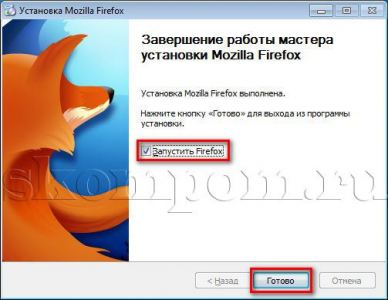
Cu toate acestea, înainte de a începe, apare fereastra Import Expert, care vă solicită să importați setări, marcaje, istoric și parole de la browserul de internet Explorer în Firefox. Aici deja alegeți dacă o faceți sau nu. Pentru a continua, faceți clic pe „Următorul”. 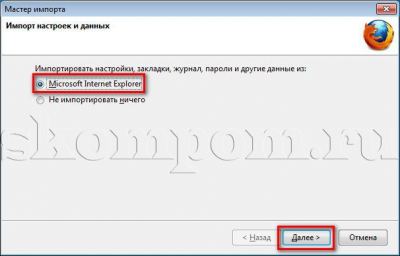
Un câmp de import reușit va afișa o astfel de fereastră. 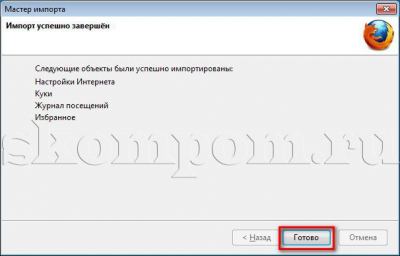
Felicitări, instalare gratuită browser peste. Acum știi cum se instalează browser-ul mozilla firefox. Așa arată fereastra browserului. Acum configurați totul după cum doriți. 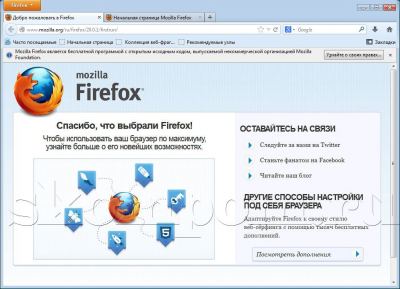
Îți doresc o navigare plăcută pe extinderea World Wide Web.
Browserul Firefox este unul dintre cele mai populare browsere instalate pe o treime din calculatoarele utilizatorilor din întreaga lume. Dacă decideți să instalați browserul Mozilla Firefox pe computer, atunci puteți fi sigur că marea majoritate a portalurilor web se vor încărca rapid și corect. Marele avantaj al acestui program este că creatorii au introdus în el multe funcții de personalizare, astfel încât utilizatorii să poată schimba aspectul browserului și să îi adauge noi funcții prin intermediul unor aplicații terțe. Pentru dezvoltatori, există multe instrumente care vă permit să modificați setările paginii direct în fereastra browserului.
Procesul de instalare
Pentru a instala Mozilla Firefox, va trebui să efectuați o serie de manipulări standard, care sunt în mare parte similare cu acțiunile efectuate în timpul instalării altor programe în sistem de operare Windows. Utilizatorul are nevoie de:
- Deschide orice alt browser. Puteți utiliza sistemul inclus.
- Accesați site-ul oficial browserul Firefox (Mozilla.org/ru/firefox/new).
- Faceți clic pe butonul „Download gratuit”.
Important! Obținerea fișierului de instalare pe site-ul oficial al companiei dezvoltatoare este singura cale fiabilă pentru acei utilizatori care doresc să instaleze un mozilla ultima versiunecare conține multe caracteristici noi și fără erori critice.
După ce apare pe ecran o solicitare despre ce trebuie făcut cu fișierul, utilizatorul trebuie să selecteze elementul „Salvează ca ...”, să specifici folderul „Desktop” ca folder de destinație și să aștepte descărcarea pachetului de instalare.
Următorul pas este instalarea în sine. Mozilla firefox. Pentru a începe instalarea, faceți dublu clic pe fișierul recent descărcat pe desktop. În fereastra care se deschide după despachetarea arhivei, faceți clic pe butonul „Instalare”. 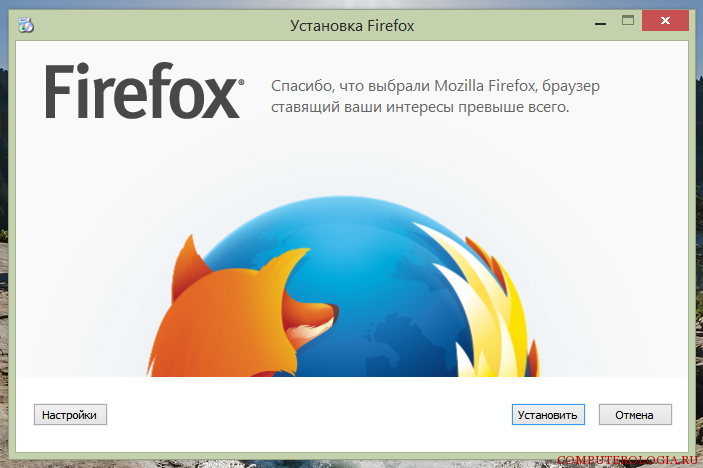
În continuare, trebuie doar să așteptați să se termine procedura de instalare - în funcție de viteza Internetului și de puterea computerului, acest lucru poate dura de la unu la cinci minute. În timpul procedurii, fișierele vor fi descărcate mai întâi, apoi va fi efectuată instalarea lor. Imediat după finalizarea operațiunii, browserul îl va saluta pe utilizator cu o fereastră deschisă.
Firefox ca browser implicit
În cazul în care este necesar ca browserul FireFox nou instalat să fie responsabil de deschiderea paginilor web în sistem, utilizatorul va trebui să realizeze o mică configurație în programul însuși. Și anume:
- În fereastra browserului, deschideți meniul situat în colțul din dreapta sus al ferestrei.
- Faceți clic pe butonul „Configurare”.
- Accesați fila „De bază”.
- Faceți clic pe butonul „Setați ca implicit” și bifați caseta „Verificați întotdeauna dacă Firefox este browserul implicit”, apoi aplicați setările făcând clic pe butonul „OK”.
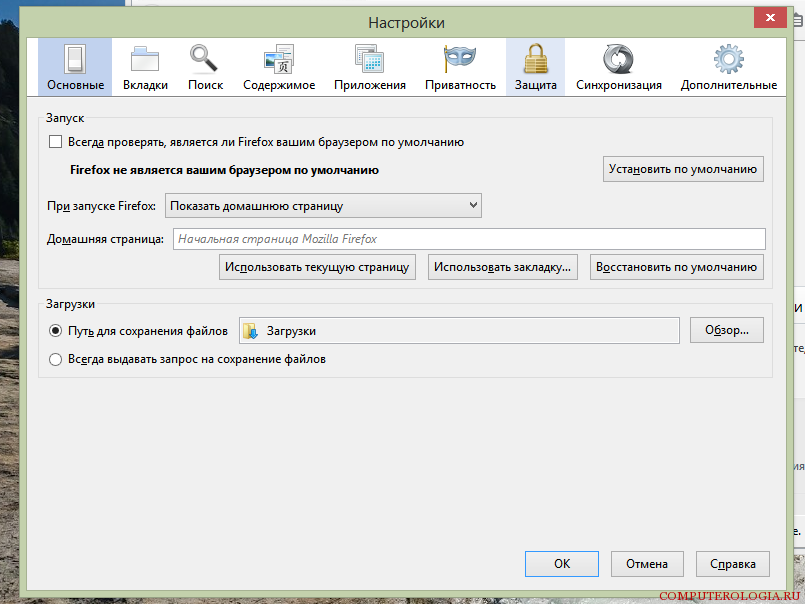 După modificarea acestor parametri, orice pagină web va fi deschisă de browserul FireFox., precum și toate cererile către servere din aplicațiile instalate pe computer vor fi procesate de acest program.
După modificarea acestor parametri, orice pagină web va fi deschisă de browserul FireFox., precum și toate cererile către servere din aplicațiile instalate pe computer vor fi procesate de acest program.
După cum vedem, instalarea browserului Firefox și setarea acestuia pe computer este foarte simplă. Instalarea în sine are loc aproape fără intervenția utilizatorului - principalul lucru este să descărcați fișierul de instalare curent și să îl rulați. Programul este instalat în directorul „Fișiere de program” din unitate de sistem - altele sunt depozitate și acolo aplicații instalate. Comenză rapidă pentru pornire rapidă Browserul este plasat automat în meniul Start și pe desktop.




